🌈Deploy Skype For Business Server 2019

实测在国内版Office365订阅下,SFB无法与本地AD混合部署
准备
条件有限,加上是测试环境,故最小化虚拟机所需数量
- DC域控一台
- Sql服务器一台
- Skype4BusinessServer一台
- ISO镜像,skype2019 & sql2017 & windowsserver 2019
DC&SQL服务器的安装和配置略过,着重描述Skype服务器的安装步骤
微软官方给出的步骤图:
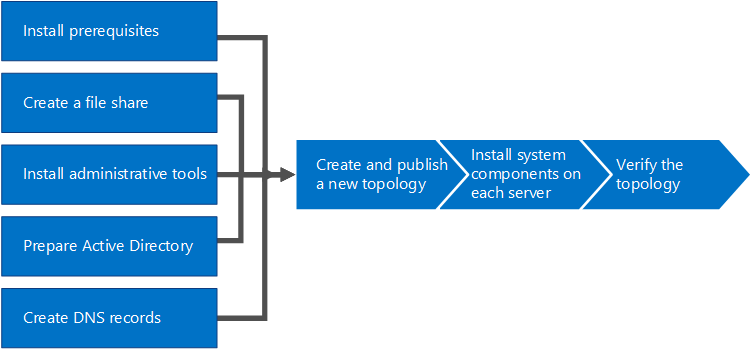
System requirements
三台服务器均加域,修改服务器名,在windows更新中获取最新更新,确保系统版本是最新的。

打开powershell
安装skype服务器上所需的所有软件
Add-WindowsFeature RSAT-ADDS, Web-Server, Web-Static-Content, Web-Default-Doc, Web-Http-Errors, Web-Asp-Net, Web-Net-Ext, Web-ISAPI-Ext, Web-ISAPI-Filter, Web-Http-Logging, Web-Log-Libraries, Web-Request-Monitor, Web-Http-Tracing, Web-Basic-Auth, Web-Windows-Auth, Web-Client-Auth, Web-Filtering, Web-Stat-Compression, Web-Dyn-Compression, NET-WCF-HTTP-Activation45, Web-Asp-Net45, Web-Mgmt-Tools, Web-Scripting-Tools, Web-Mgmt-Compat, Server-Media-Foundation, Telnet-Client
等待安装

安装完成

Create a file share
在DC服务器上新建C:\share文件夹
右键-属性-共享-高级共享-权限
把当前域管理员Administrator添加到权限组里,并赋予完全控制权限


Install administrative tools
挂载skypeserver的ISO镜像,找到setup.exe双击启动

选择下载并安装更新
我这里已经更新完了,所有没有需要更新的内容了

Deployment Wizard如图

选择Install administrative tools
等待安装

完成之后,你应该能看到一个绿色的完成√

Prepare Active Directory
为了能够让skypeserver正确的跑起来,所有机器必须加域,且安装skype的服务器不能是DC。
- Prepare schema
在Deployment Wizard里,点击Prepare Active Directory,如图


PS:
这里遇到一个问题
进入Prepare Active Directory后会有红字提示说无法联系到ActiveDirectoryController
请一定记得:
- 在DC服务器上的DNS解析中添加你的其他服务器,并使用正确的FSQN
- 在skype服务器上注销使用域管理员账户登录(
TEDIORELEE\ADMINISTRATOR)
若无异常,点击RUN

安装完成后,会显示Completed
也可以点击view log查看日志文件

- Verify replication of schema partition
切换到DC服务器
在服务器管理器面板中,找到ADSI编辑器
点击操作-连接到

选择架构并确定

点击左侧的架构
在中间的名称中,找到CN=ms-RTC-SIP-SchemaVersion

双击,找到rangeLower和rangeUpper
如果你的schema配置正确,那么这两个值会显示为3和1150

- Prepare current forest
回到你的Skype服务器
找到Prepare current forest并点击RUN

如果你的skype服务器已经加域,这里就可以直接选择localdomain

等待安装完成即可
在所有程序中
找到Skype for Business Server Management Shell
输入命令Get-CsAdForest
如果看到弹出来的显示LC_FORESTSETTINGS_STATE_READY
那么表示你的forest has successfully been prepared

- Verify replication of the global catalog
回到DC服务器
在服务器管理面板中,找到ActiveDirectory 用户和计算机
展开你的域名,在Users中找到CSAdministrators
如果能看到该用户,即表明replication is complete

- Prepare the current domain
回到skype服务器,继续点击第五步Prepare the current domain并RUN
完成即可

- Verify replication in the domain
同样打开Skype for Business Server Management Shell
输入Get-CsAdDomain
PS:记得后面接上参数
Get-CsAdDomain [-Domain <Fqdn>] [-DomainController <Fqdn>] [-GlobalCatalog <Fqdn>] [-GlobalSettingsDomainController <Fqdn>]
当出现LC_DOMAINSETTINGS_STATE_READY字样时
即表示the domain has successfully replicated

- Add users to provide administrative access to the Skype for Business Server Control Panel
在DC服务器上,打开ActiveDirectory 用户和计算机
展开你的域名,在Users中找到CSAdministrators
右键属性-成员
点击添加,输入你的域用户管理员账号,确定即可

回到skype服务器,注销登录,并用域管理员账户重新登录
重新打开Deployment Wizard
即可看到Prepare Active Director已经显示complete

Create and publish new topology
- Create a new topology
在skype服务器上,注销域管理员账户,使用普通管理员账户登录
打开Skype for Business Server Topology Builder
选择新建拓扑

定义一个你自己的保存位置,会生成一个*.tbxml文件,方便以后备份和恢复

输入你的主域名

下一步
如果你有其他的SIP Domain
可在此添加,若无即可跳过
输入你的名字和描述

输入城市、省份、国家代码

- Define a Front End pool or Standard Edition server
在弹出来的Define New Front End Pool中
输入你pool的FQDN

这里我选择的版本是Standard Edition
因为测试环境下就一台服务器,不需要那么多用户
在Select features面板,勾选第一个Conferencing

在Select collocated server roles这里
如果你是选择的Enterprise版本,那么请勾选这里的复选框
我用的是Standard Edition所有直接下一步

在Define Sql Server Store这里
因为使用的是Standard Edition所以它会自动给我们创建

在Specify web services URL这里
不用做什么修改,直接下一步

在Select an Office web app server这里
一样不需要修改,直接下一步

在Topology Builder主页
右键Skype For Business Server - Edit Properties

找到Central Management Server
下拉中选择刚才创建的pool,保存退出
在Topology Builder主页
右键Skype For Business Server - Publish Topology
默认选择了你的pool.tediorelee.cn

直接下一步等待安装完成即可
Install Skype for Business Server
wanring:
在服务器上安装Skype for Business Server之前,您必须使用拓扑生成器来完成并发布拓扑
打开Deployment Wizard
点击Prepare first Standard Edition Server
选择oscore.msi安装文件

等待安装

完成后,回到面板点击Install or Update Skype For Business Server
一次运行1-4步

参考文档
https://docs.microsoft.com/en-us/skypeforbusiness
http://blog.51cto.com/itwish/2050654
https://0755yang.com/deploy-skype-for-business-server-2019/